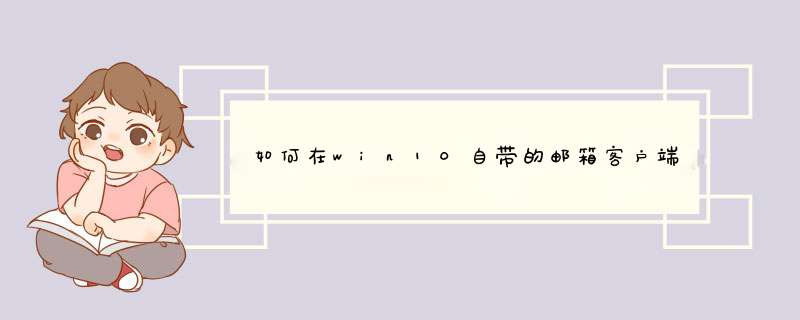
1、点击电脑的“开始”按键,选择打开“邮件”。
2、进入“邮件”后,自动登录了“Microsoft”帐号的邮箱,我们点击最下端的“设置”按键。
3、进入“设置”后,点击选择“帐户管理”,选择“添加帐户”。
4、在“选择帐户”中我们选择“高级安装程序”。
5、在“高级安装程序”中我们选择“Internet电子邮件”。
6、在“Internet电子帐号”中,按如下内容配置:
(1)帐户名称:填写189邮箱帐号。
(2)你的姓名:姓名或昵称。
(3)传入电子邮箱服务器:服务器地址与选择的帐户类型有关,如果帐户类型为IMAP4,则服务器为imap.189.cn;如果帐户类型为POP,则服务器为pop.189.cn。
(4)帐户类型:选择IMAP4。
(5)电子邮箱地址:***@189.cn。
(6)用户名、密码:填写189邮箱帐号和密码。
(7)传出电子邮箱地址:smtp.189.cn。输入完成后,点击“登录”,出现“全部完成,你的帐户已成功设置”,点击“完成”。7、回到邮件应用中,在左侧选择刚刚添加的邮箱,这样我们就进入自己添加的邮箱。
WIN10邮件应用设置使用方法:
打开邮件应用,有两种打开方式;第一种方式:点击开始菜单,在开始菜单的列表中打开,如下图所示:
第二种方式:点击开始菜单,找到“所有应用”,再点击“邮件”选项,如果是第一次使用邮件服务的话,则需要添加一个帐户。
接下来选择帐户的类型:
如果是Microsoft帐户,则选择第一个outlook
如果是企业帐户,一般可以选择Exchange
如果是gamil,则选择Google
如果是apple,则iCloud
如果是qq,163等中国邮箱,一般选择Pop,IMAP
这里以Microsoft帐户的outlook为例,输入Microsoft帐户的帐号和密码
因为系统登陆可以用到Microsoft帐户,被检测到是outlook类型则会提示是否下次使用这个帐号登录win10,并且同步帐号相关的信息。如果不想这么做,只想把输入的帐号用于邮件,则点击“只登录次应用”。
等待一段时间之后,会提示你账户设置成功,如下图所示:
可以进入邮箱查看邮件了,点击界面左上角的菜单图标,我们就可以查看到更多的 *** 作。
在菜单中我们可以选择:写新邮件、查看邮箱文件夹、邮箱设置、日历等等功能 *** 作。
以上的WIN10系统邮件应用设置和使用 *** 作完成。
设置 Win10 自带邮件软件的步骤: 1、打开 windows mail 后,点击窗口中的“添加帐号”; 2、选择“高级安装程序”;3、选择“Internet 电子邮件”; 4、输入“帐户名称”,“您的名称”,“接收服务器地址”“服务器类型”vip邮箱支持pop,imap协议;5、往下拉,输入“邮箱账号”,“密码”,“发送服务器” 6、vip邮箱支持SSL安全加密链接,如果不需要,或者本地网络不支持,可点击关闭;7、点击登录后,点击”准备就绪“即可开始使用邮箱;欢迎分享,转载请注明来源:内存溢出

 微信扫一扫
微信扫一扫
 支付宝扫一扫
支付宝扫一扫
评论列表(0条)